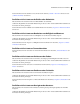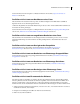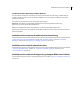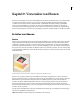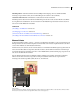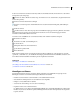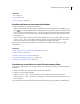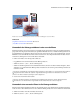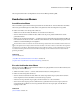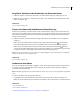Operation Manual
165VERWENDEN VON PHOTOSHOP ELEMENTS 7
Weitere Informationen zum Korrigieren von Hauttönen finden Sie im Abschnitt „Anpassen der Farbe von
Hauttönen“ auf Seite 245.
Der Editor mit Assistent zum Nachbessern eines Fotos
Mit diesem Editor mit Assistent können Sie größere oder kleinere Mängel in einem Bild beheben (mithilfe des
Reparatur-Pinsels oder des Bereichsreparatur-Pinsels).
Sie haben die Möglichkeit, nur das Nachher-Bild anzuzeigen oder das Vorher- und das Nachher-Bild in vertikaler oder
horizontaler Anordnung anzuzeigen.
Weitere Informationen zum Korrigieren von Mängeln finden Sie im Abschnitt „Korrigieren größerer Mängel“ auf
Seite 267 bzw. „Entfernen von Schönheitsfehlern und kleineren Mängeln“ auf Seite 266.
Der Editor mit Assistent zum angeleiteten Bearbeiten eines Fotos
Mit diesem Editor mit Assistent führen Sie die wichtigsten Schritte zur Bearbeitung von Fotos in der von Adobe
empfohlenen Reihenfolge aus. Damit erzielen Sie bei allen grundlegenden Foto-Retuschierarbeiten die besten
Ergebnisse.
Der Editor mit Assistent zum Korrigieren der Perspektive
Weitere Informationen zu diesem Editor mit Assistent finden Sie im Abschnitt „Korrigieren von
Kameraverzerrungen“ auf Seite 271 und „Freies Transformieren eines Elements“ auf Seite 285.
Der Editor mit Assistent zum Bearbeiten von Photomerge-Gruppenbildern
Weitere Informationen zu Photomerge-Gruppenbildern finden Sie im Abschnitt „Verwenden von Photomerge-
Gruppenbildern“ auf Seite 273.
Der Editor mit Assistent zum Bearbeiten von Photomerge-Gesichtern
Weitere Informationen zu Photomerge-Gesichtern finden Sie im Abschnitt „Verwenden von Photomerge-
Gesichtern“ auf Seite 275.
Der Editor mit Assistent zum Bereinigen einer Photomerge-Szene
Weitere Informationen zur Photomerge-Szenenbereinigung finden Sie im Abschnitt „Verwenden der Photomerge-
Szenenbereinigung“ auf Seite 276.
Der Editor mit Assistent für automatische Aktionen
Eine Aktion besteht aus einer Reihe von Aufgaben, die Photoshop Elements mit einem Tastenanschlag ausführt.
Photoshop Elements wird mit einer Reihe von Aktionen ausgeliefert. Sie können auch Aktionen ausführen, die in
Photoshop erstellt wurden, solange die Aktionen von Photoshop Elements unterstützte Funktionen verwenden.
Denken Sie daran, dass die automatischen Aktionen eventuell nicht bei allen Dateitypen oder Ebenen funktionieren.
1 Stellen Sie im Editor mit aktivierter Registerkarte „Assistent“ sicher, dass „Automatische Aktionen“ erweitert ist,
und klicken Sie dann auf „Action Player“.
2 Befolgen Sie die Anleitungen und wählen Sie Aktionen aus dem Menü aus.
3 Klicken Sie auf „Aktion ausführen“.